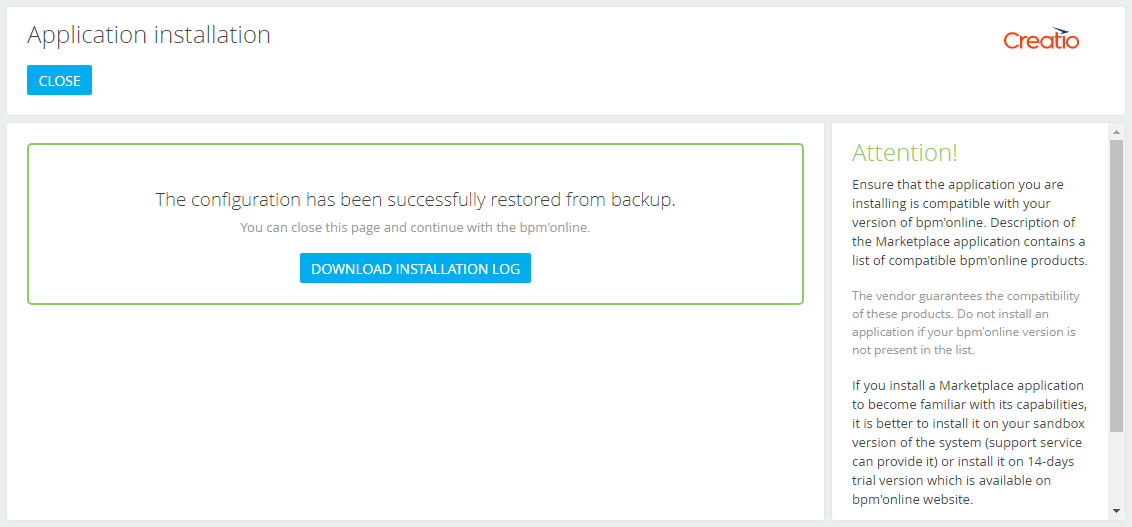Экспорт пакета в *.zip-архив
Для выгрузки пакетов из интерфейса приложения необходимо выполнить следующую последовательность действий:
- Перейти в раздел Конфигурация.
- На вкладке Пакеты (Packages) выбрать один или несколько пакетов. Выбор нескольких пакетов возможен с помощью удержания клавиш Ctrl или Shift.
- Выполнить действие Выгрузить пакеты в архив (Export packages to archive).
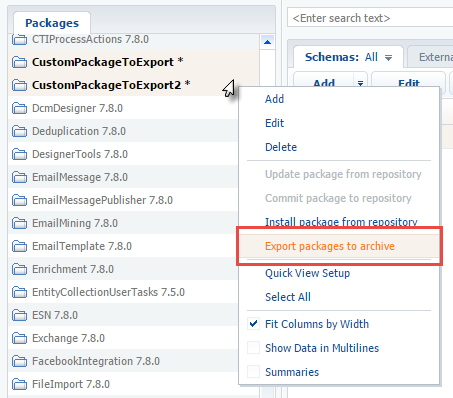
В зависимости от настроек браузера *.zip-архив с пакетами будет либо выгружен в каталог по умолчанию, либо браузер отобразит диалоговое окно для выбора каталога, в который необходимо сохранить архив.
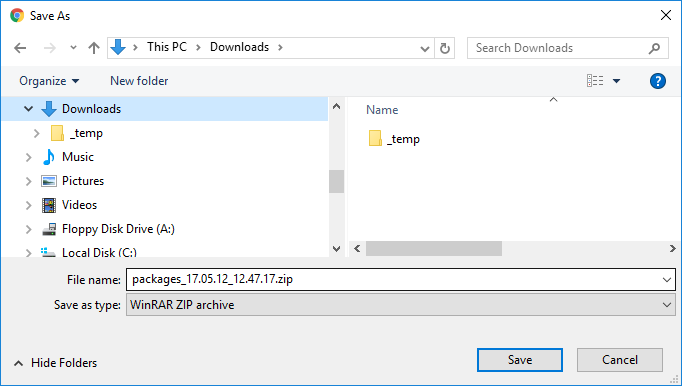
Сохраненный *.zip-архив будет содержать один или несколько заархивированных пакетов и может быть импортирован в другое приложение Creatio.
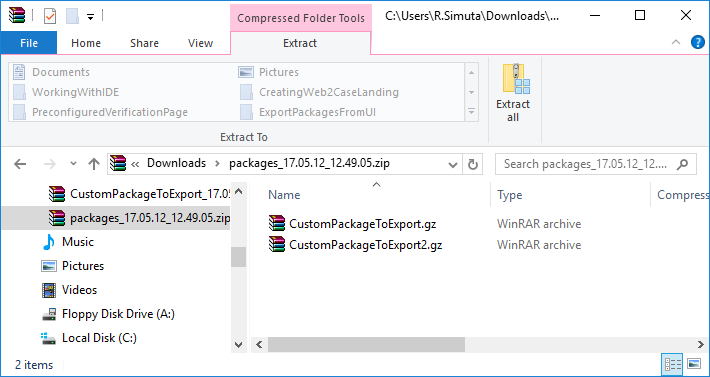
Установка пакета из *.zip-архива
Для установки пакетов из интерфейса приложения необходимо выполнить следующую последовательность действий.
-
Перейти в раздел Дизайнер системы (System Designer) и в группе Приложения (Applications) нажать на ссылку Установка и удаление приложений (Installed applications). В отдельном окне откроется раздел Установка и удаление приложений.
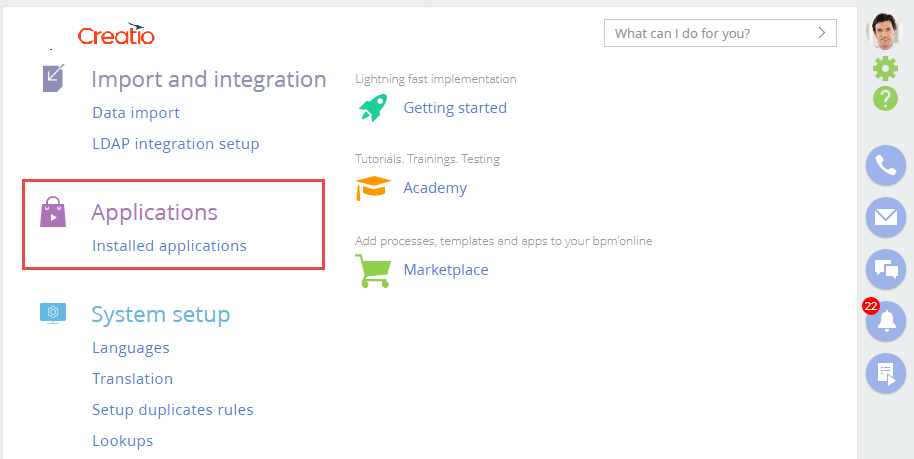
-
В разделе Установка и удаление приложений (Installed applications) из выпадающего меню Добавить приложение (Add application) выбрать команду Установить из файла (Install from file).
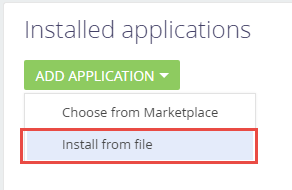
В результате откроется страница установки приложения.
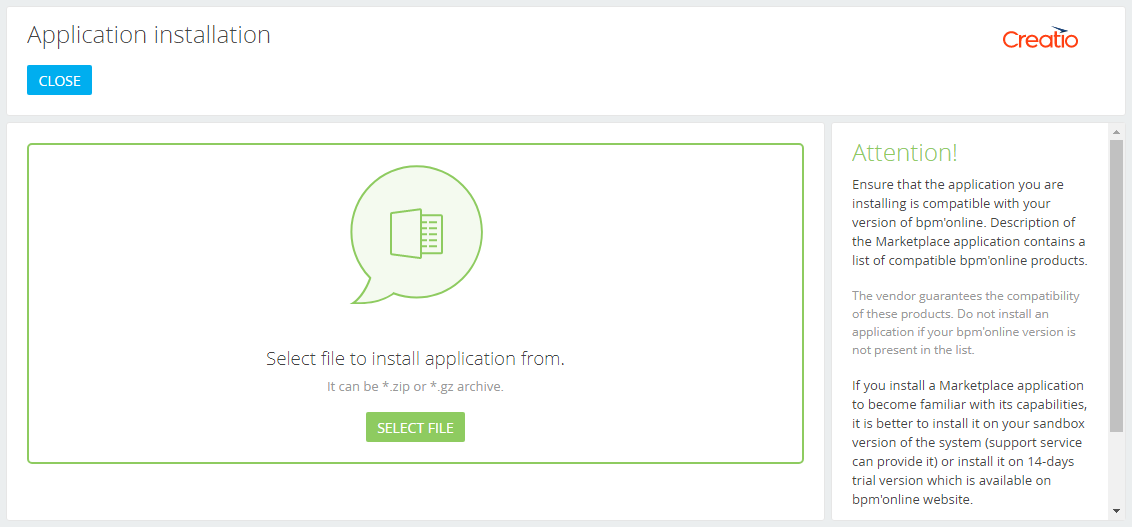
-
Нажав на кнопку Выбрать файл (Select file), выбрать необходимый *.zip-архив.
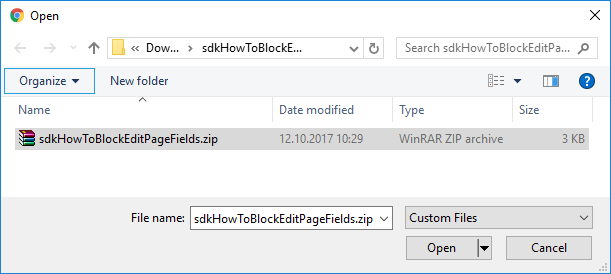
После этого выполнится создание резервной копии системы и установка приложения.
Создание резервной копии системы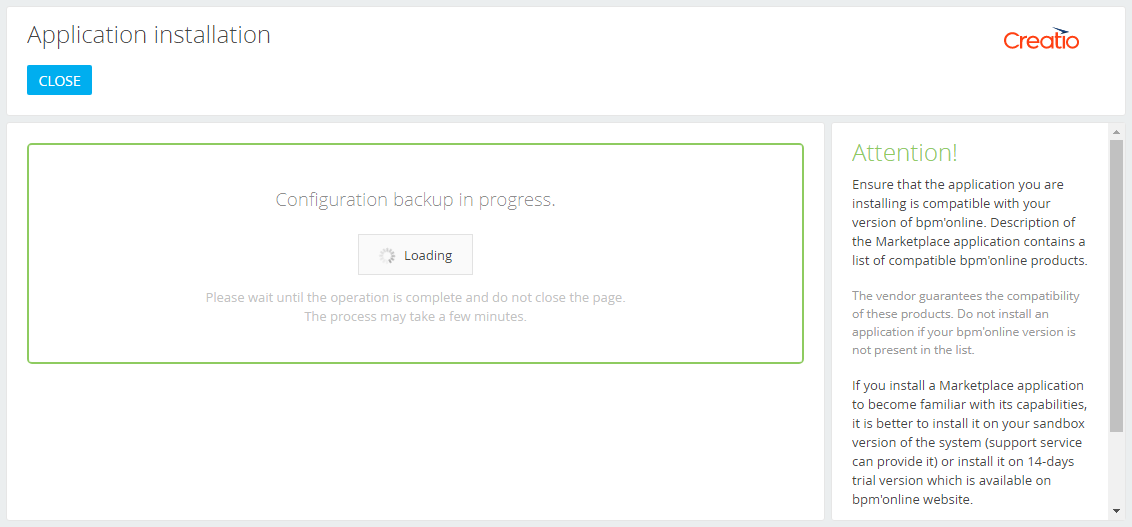 Установка приложения
Установка приложения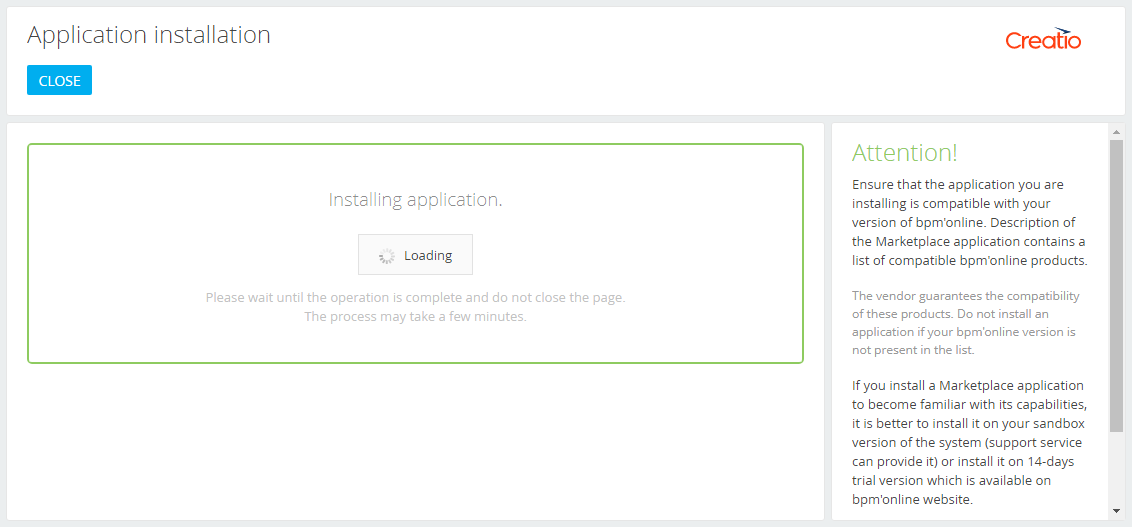
После успешной или неудачной установки приложения отобразится соответствующее сообщение.
Сообщение об успешной установке приложения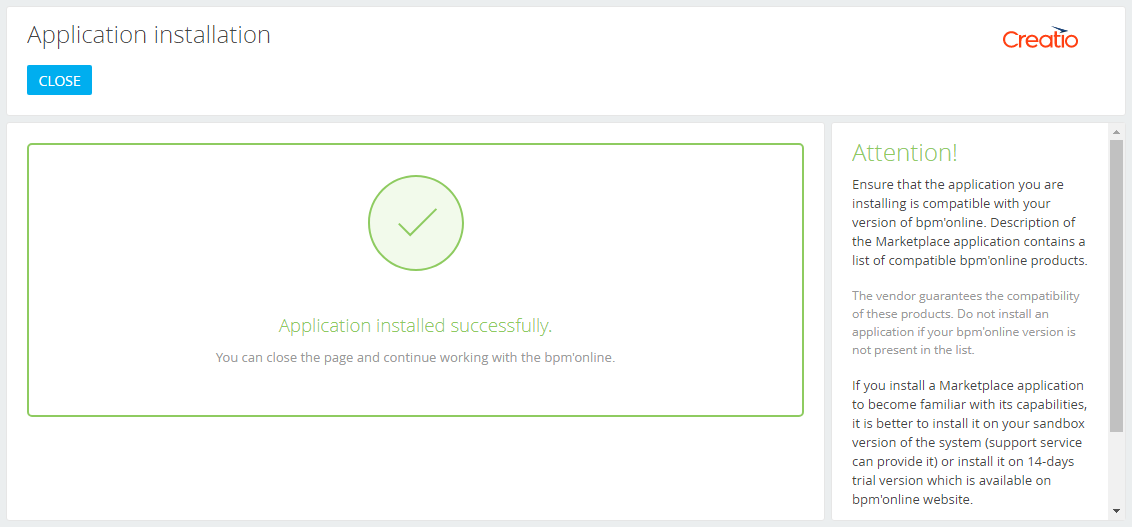 Сообщение о неудачной установке приложения
Сообщение о неудачной установке приложения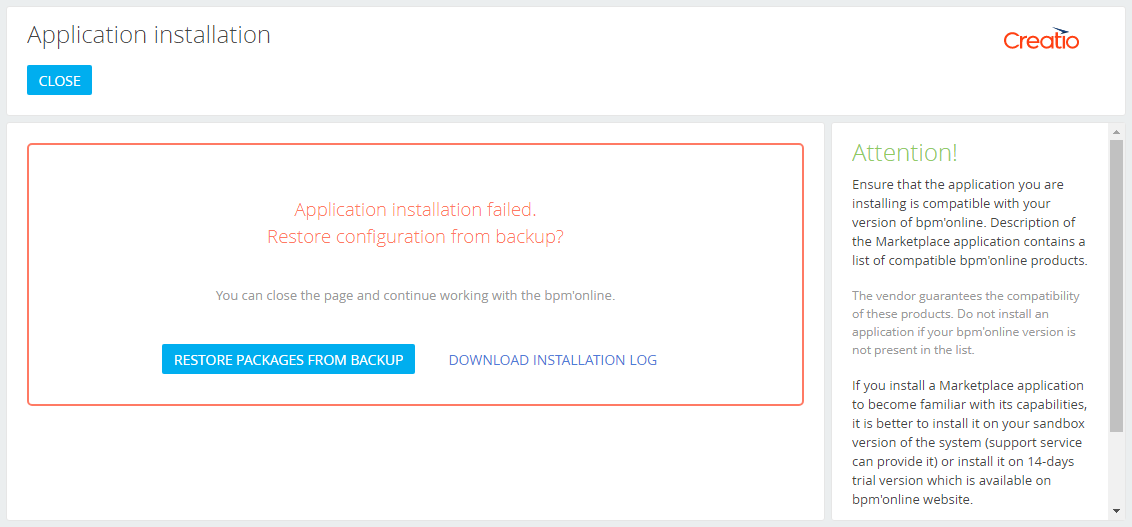
В случае неудачного завершения установки можно скачать ее лог, нажав на кнопку Скачать лог установки (Download Installation Log).
Восстановление из резервной копии
В случае ошибки установки приложения есть возможность восстановить предыдущее состояние конфигурации, нажав на кнопку Восстановить пакеты из резервной копии (Restore packages from backup). После восстановления резервной копии отобразится соответствующее сообщение. При этом можно выбрать другой файл пакета для импорта.